
Remember to lake
(Ricordi sul lago)

Questo tutorial è stato ideato e scritto da Adriano
E' severamente vietato copiarlo e/o diffonderlo nel Web
Senza la mia autorizzazione scritta
Questo tutorial è stato realizzato con PSP XII
Ma può essere realizzato anche con altre versioni di PSP
Materiali: QUI
Tube di: Tina - Alejandra Rosales, Sharlimar e Dieter
1 Maschera
1 Font
Filtri: QUI
![]()
Aprire i tube in PSP, duplicarli e chiudere gli originali
Inserire la maschera nell'apposita cartella
Aprire il font in PSP e abbassarlo a icona
I tube contenuti nello zip e utilizzati per questo tutorial sono
Proprietà esclusiva degli autori stessi e sono stati reperiti
Nei vari gruppi di sharing dove sono iscritto
Si prega quindi di rispettare il copyright degli autori stessi
COMINCIAMO
Colore di primo piano #f1eedf
Colore di sfondo #ddbe9f
1 - Aprire una nuova tela trasparente di 700 x 500 pixel
Con i colori di primo piano-sfondo
Preparare un gradiente - Lineare
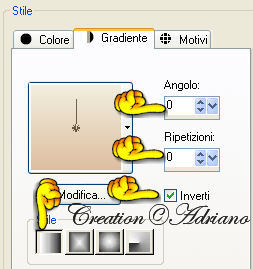
Riempire la tela
2 - Aprire il tube "10fe_800" di Tina
Livelli - Carica/salva maschera da disco - 20-20
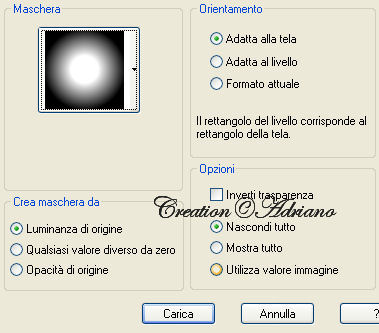
Livelli - unisci - Unisci gruppo
3 - Copia/incolla come nuovo livello
Immagine - Ridimensiona a 80%
Posizionare a sinistra
Cambiare la miscelatura in Luminanza (L)
Regola - messa a fuoco - Metti a fuoco
4 - Aprire il tube "Fiume con cervi" di Alejandra Rosales
Livelli - Carica/salva maschera da disco - 20-20
livelli - unisci - Unisci gruppo
5 - Copia/incolla come nuovo livello
Immagine - Rifletti
Posizionare in basso a destra

6 - Aprire il tube "mds7502baum25.11.07" di Dieter
Copia/incolla come nuovo livello
Immagine - rifletti
Posizionare in alto a destra
Far combaciare il tronco per bene

Cambiare la miscelatura in Luminanza (L)
7 - Aprire il tube "Tube388_COUP_05_08" di Sharlimar
Immagine - Ridimensiona a 75%
Copia/incolla come nuovo livello
Posizionare in basso a sinistra
8 - Effetti - Sfalsa ombra

9 - Strumento testo

Mettere colore di sfondo #6e573c e lasciare il colore di primo piano come si trova
Invertire i colori nella tabella e scrivere il testo
Immagine - ruota per gradi 30° a destra
Posizionare come tag finita
Livelli - Converti in livello raster
10 - Effetti - sfalsa ombra

11 - Livelli - Nuovo livello
Aggiungere la vostra firma o watermark
Il mio watermark
Livelli - unisci - Unisci visibile
12 - Immagine - Aggiungi bordatura - 2 pixel - colore #f1eedf
Immagine - Aggiungi bordatura - 2 pixel - colore #6e573c
Immagine - Aggiungi bordatura - 20 pixel - colore bianco
Strumento selezione - Bacchetta magica
Selezionare il bordo
13 - Preparare un gradiente - Lineare

Riempire la selezione
14 - Effetti - plugin - Flaming Pears - Flexify2
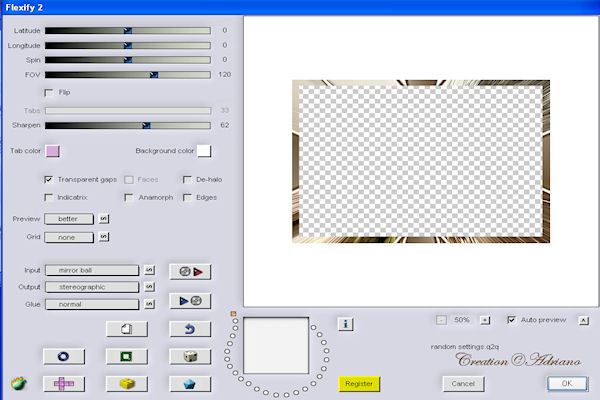
Deselezionare
15 - Immagine - Aggiungi bordatura - 2 pixel - colore#6e573c
Immagine - Aggiungi bordatura - 2 pixel - colore #f1eedf
16 - File - Salva come *.JPG
Per eventuali problemi contattatemi
Questo tutorial è stato scritto da Adriano il 19 - 02 - 2009
Tutti i diritti riservati